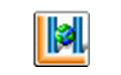 局域网助手(LanHelper)中文版专门为高效率的局域网管理而设计,同时局域网共享助手不需要任何服务端软件,节省您的时间和金钱,使您的网络管理更加轻松。局域网助手(LanHelper)具有智能而快速的扫描引擎,能够按IP范围或者工作组扫描整个网络,扫描信息包括IP地址、MAC地址、SNMP、 NetBIOS、工作组名称、当前用户名称、操作系统类型、共享文件夹等。使用XML管理机器数据,可分组。支持数据导入导出,还提供有XML和HTML 查看模式用来在浏览器中更加方便的查看。
局域网助手(LanHelper)中文版专门为高效率的局域网管理而设计,同时局域网共享助手不需要任何服务端软件,节省您的时间和金钱,使您的网络管理更加轻松。局域网助手(LanHelper)具有智能而快速的扫描引擎,能够按IP范围或者工作组扫描整个网络,扫描信息包括IP地址、MAC地址、SNMP、 NetBIOS、工作组名称、当前用户名称、操作系统类型、共享文件夹等。使用XML管理机器数据,可分组。支持数据导入导出,还提供有XML和HTML 查看模式用来在浏览器中更加方便的查看。
相关推荐
| 相关软件 | 版本说明 | 下载地址 |
|---|---|---|
|
局域网一键共享 |
免费绿色版v2017.9.11 |
查看 |
|
Postman |
官方中文版v6.6.1 |
查看 |
|
智宽生活 |
官方最新版v5.8.9.8 |
查看 |
|
天易成网管局域网监控软件 |
v4.81 |
查看 |
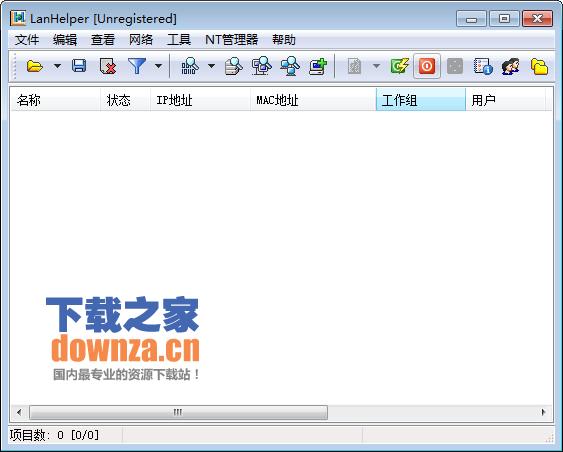
软件功能
视图组,创建组、删除组和其他更多的Windows组帐号管理功能。查看用户、复制用户重置密码,和其他更多的Windows用户帐户管理功能。
查看服务、安装服务、删除服务等等。
查看股票,创建、删除等等。
执行命令,远程计算机上运行程序或打开其它文件。用局域网助手集成命令甚至可以做更多的事情,例如锁电脑,屏幕捕获,获得软件&硬件信息,定期杀进程的名字等。
发送局域网唤醒命令(魔法包)在局域网或广域网远程计算机。现在支持计划和服务。
关机或重新启动远程计算机在本地网络。现在支持当地的时间表。
网络注册表查看器、批量导入、导出。快速搜索多注册中心。
事件日志查看器、快速multi-logs搜索。
会话管理、打开的文件管理。
发送网络消息在一个灵活的方式。
监控网络上的计算机,检查电脑状态,检测计算机名称或IP地址是否已经被修改。一旦发现状态改变,局域网助手会立即通过电子邮件通知管理员,网络信息等。
软件特色
1. 快速智能的扫描引擎,可以快速扫描网络上计算机的计算机名、IP地址、MAC地址、SNMP、工作组名、用户名称、操作系统类型、服务器类型、备注、共享文件夹,隐藏共享、共享打印机、共享文件夹属性(是否可写、只读或者密码保护等)、共享备注等信息。
2. 检查机器是否在线,侦测机器名称或者IP地址是否有变动。
3. 监控机器是否正常。一旦检测到问题,LanHelper即会马上发警报给网络管理员,或者执行远程关机开机等操作。
4. 远程网络唤醒。对局域网或者广域网中的电脑遥控开机,如果远程机器和网卡支持"Wake-On-LAN"。支持命令行、计划、服务。
5. 快速远程关机或重启大批量的局域网中电脑,支持命令行、计划。
6. 用户管理。有高速省时的批量操作。
7. 组管理。局域网助手有高速省时的批量操作。
8. 服务管理。查看服务,启动或停止服务,安装或删除服务等。有高速省时的批量操作。
9. “远程执行”使远程机器可以执行命令,运行程序或者打开文件。
10. 使用“远程执行”在远程机器上执行“LanHelper集成命令”,可以执行关机、锁定鼠标键盘、获取系统信息等操作,或者定时截取屏幕、杀进程等。
11. 局域网控制工具给局域网、广域网上的其他用户发送文字信息,提供有多种批量发送模式。
12. 会话管理。查看会话,或者将其中断。
13. 打开的网络文件管理。查看打开的文件,或者将其中断。
14. 网卡厂商识别器。
15. 局域网助手提供有非常详细和实时的日志功能,有效帮助网络管理员发现和解决网络故障。
16. 不需要额外安装任何服务端程序。
17. 易于管理机器数据因为应用了XML。可保存、载入机器数据,导入或导出,用HTML或XML模式在网页浏览器中查看数据。
中文设置方法
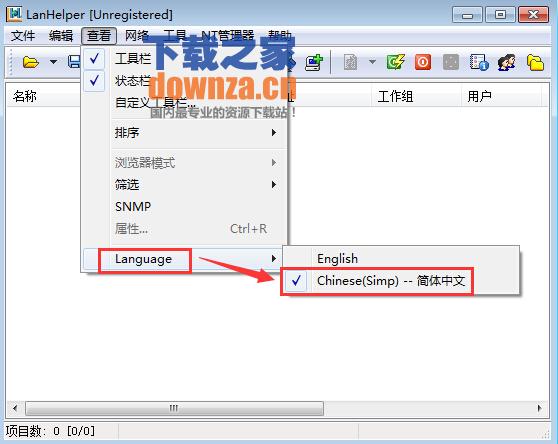
常见问题
问:如何在Microsoft Office中使用LanHelper扫描到的机器数据?答:(1)Excel2002 点击菜单“文件/打开”,在打开对话框中文件类型选择“XML文件”,然后选择LanHelper保存的XML文件,点击“打开”按钮之后,出现“导入XML...”对话框,在该对话框中选择单选项“打开该文件,应用以下样式表”,在样式表列表中选择“LHstyle.xsl”,点击确定按钮。
(2)Excel2000 在LanHelper中使用菜单“文件/导出文本”将扫描到的数据保存为文本文件。然后打开Excel2000,点击菜单“数据/导入外部数据/导入数据”,在出现的“选取数据源”对话框中选择刚才保存的文本文件并打开,出现文本导入向导的步骤一。“原始数据类型”设定为“固定宽度”,“导入起始行”为3,然后点击“下一步”按钮进入步骤二。在步骤二中数据已自动按列分隔好,可以用鼠标拖动有箭头的垂直线来微调宽度。调整好之后即可点击“完成”按钮导入数据。
(3)Word 使用IE浏览器打开XML文件, 点击菜单“编辑/全选”,然后再点击菜单“编辑/复制”,然后运行Word,点击菜单“编辑/粘贴”即可将显示的页面全部复制到Word中。
问: LanHelper都使用了哪些端口?
答: 在v1.30或者更高版本中,LanHelper在运行时开启TCP端口9812并侦听该端口。远程开机中,使用的UDP源端口为9810,UDP目标端口为2304。其他的端口均为系统默认端口。例如扫描时可能会用到目的端口有TCP端口139、445,UDP端口137等。刷新状态时使用UDP端口137。远程关机和取消远程关机使用的目的端口为TCP端口139。远程执行使用的目的端口为TCP端口445。
问: 如果键盘和/或鼠标被LanHelper锁住了,如何手工解锁?
答: 如果键盘被锁,那么只需要按组合键Ctrl+Alt+Shift+U即可。如果只是鼠标被锁,那么您需要按Ctrl+Shift+Esc调出任务管理器,然后是用您的键盘来操作它,从进程列表中结束msspr.exe这个进程即可。如果没有足够权限,你可能没有办法结束 该进程,只能重新启动电脑。
更新日志
* 新加: 用于扫描的域控制器方法。可以从域控制器获取计算机列表,并且从网络解析机器数据。* 增强: LanHelper集成命令。增加一个新的命令Temp Cleanup,垃圾清理,可以清除临时文件、回收站、历史记录等。修正了大部分集成命令不能正常工作在最新升级过的Windows系统中。远程截取屏幕功能现在工作在Windows Vista/7或更新版本中。移除了部分无用命令。
* 新加: 复制用户到功能用于用户管理。从一个或多个机器复制用户到其它多个机器。
* 新加: 扫描选项SNMP Community String。
* 增强: 用户管理的重置密码功能。现在可以多个用户的密码,且支持宏%username%用于设置密码。
* 修正: 一个重置密码的bug。
* 增加: 批量创建共享,用于共享管理。
* 增加: 非管理员帐号运行程序的选项。具体请看FAQ。
* 修正: 服务管理的一个bug。在服务属性对话框中,鼠标右键快捷菜单中的功能不能正常工作。
* 修正: 远程关机的bug。如果开启了关机原因选项,要关机的机器会变成重启。


 Postman 官方中文版v11.19.0.0
Postman 官方中文版v11.19.0.0
 Highlight 官方最新版 v11.9.0
Highlight 官方最新版 v11.9.0
 ADSafe净网大师最新版 渠道版
ADSafe净网大师最新版 渠道版
 Chrome清理工具 电脑版 v93.269.200
Chrome清理工具 电脑版 v93.269.200
 易媒助手 最新版 v2.1.0.7226
易媒助手 最新版 v2.1.0.7226
 智宽生活 官方最新版v4.1.0.5898
智宽生活 官方最新版v4.1.0.5898














































